Neste tutorial, você aprenderá os conceitos básicos de rastreamento de câmera. Para acompanhar, certifique-se de abrir o rastreamento de câmera.aep arquivo, que você pode baixar aqui.
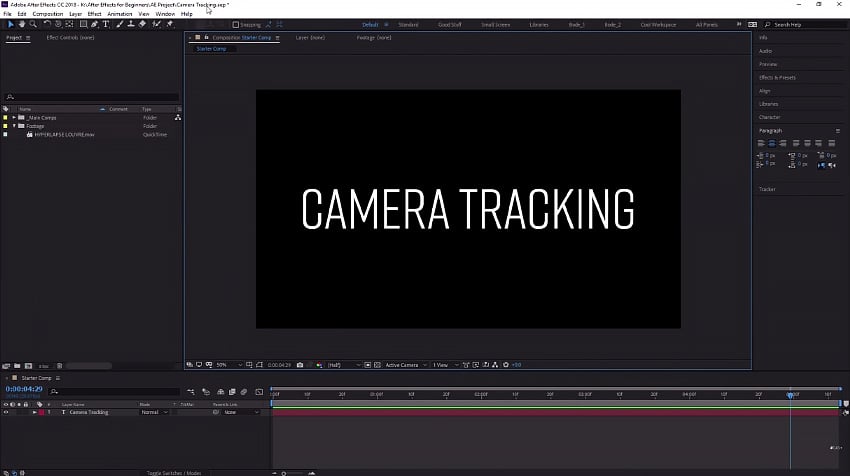


Você também vai precisar do HIPERLAPSE LOUVRE.mov arquivo que você pode baixar do Envato Elements:



Para começar, vou criar uma nova composição com minha filmagem. Clique e arraste a filmagem para o Nova composição botão para fazer isso.



Abra o Rastreador painel indo para Janela > Rastreador.



No Rastreador painel, clique no Rastrear câmera botão.



Isso colocará um efeito de rastreador de câmera 3D nessa camada, e o After Effects começará a trabalhar analisando essa filmagem.



Você pode fazer outras coisas como analisar as filmagens e trabalhar nessa faixa, porque levará um pouco de tempo.
O After Effects analisa a sequência de vídeo e extrai o movimento da câmera e os dados da cena 3D. Isso nos permite compor elementos 3D sobre imagens 2D, além de adicionar elementos 2D ao ambiente 3D.
Então, se você clicar no Rastreador de câmera e deslize na linha do tempo, você verá que existem centenas de rastreadores que foram aplicados à filmagem. Na maioria das vezes, eles estão bloqueados para certas partes da filmagem.



Por exemplo, existem vários rastreadores neste prédio e, à medida que você avança, esses rastreadores não se movem muito em comparação com os que estão em primeiro plano.



Agora vou mostrar como fazer com que o texto pareça estar pairando diretamente acima dessa pirâmide. Para isso, preciso fazer duas coisas:
- Crie uma câmera.
- Insira algum texto.
Então, vamos percorrer a linha do tempo e encontrar algum lugar que tenha uma quantidade razoável de pontos de rastreamento no topo. Isso vai funcionar porque a distância entre esses pontos de rastreamento é relativamente mínima.
Então, se você clicar no topo da pirâmide, ele criará uma seleção entre três pontos de rastreamento.



Se você quiser selecionar mais, o que às vezes é benéfico para obter uma faixa melhor, basta desenhar uma seleção em torno de vários pontos de rastreamento.



Clique no Criar câmera botão.



Clique com o botão direito aqui, e você verá todas as opções que você pode criar. Vamos selecionar Criar texto.



E você verá agora que ele criou algum texto que parece fazer parte da cena. Clique no botão de visualização de reprodução para ver como é.



Parece que está rastreando muito bem. No entanto, a orientação não é grande. Para esta foto em particular, eu escolho uma seção onde a frente é bem plana, e então tento alinhar a rotação do meu texto com ela.



Selecione a camada de texto e pressione R para ativar a rotação e, em seguida, você pode ajustar a orientação para torná-la melhor. Você também pode ajustar a escala e a posição.



Parabéns



Parabéns! E é assim que você pode usar o After Effects para rastreamento avançado de câmera. Agora que você aprendeu essa técnica, confira alguns dos outros tutoriais que temos sobre o Adobe After Effects abaixo.
Espero que você tenha achado este tutorial útil, e nos vemos na próxima vez no Envato Tuts+!
[ad_2]